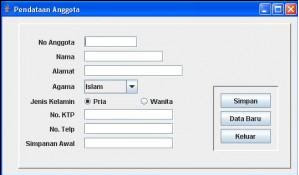On Senin, 26 Desember 2011
Kita
akan membuat suatu program database menggunakan Netbeans IDE 5.5.1 dan
Database Ms.Access. Mungkin Software Netbeans merupakan hal yang baru
buat kita. YA memang sebenarnya program Netbeans ini merupakan software
yang digunakan untuk membuat suatu program yang berbasis JAVA. Dulu kita
masih menggunakan tampilan putih NOTEPAD untuk membuat aplikasi JAVA.
Akan tetapi sejalan perkembangan NOTEPAD perlahan mulai digantikan oleh
TEXTPAD karena fasilitas yang disediakan oleh TEXTPAD ini terkesan lebih
lengkap dan informatif dibanding dengan NOTEPAD. Akan tetapi ketika
kita melirik kebelakang ternyata TEXTPAD punya kekurangan lagi, yaitu
kita masih harus mengetik script untuk membuat komponen program. Dan
ternyata kekurangan tersebut ditutupi oleh adanya Netbeans ini. Yaitu
menyediakan komponen komponen tanpa harus mengetikkan script untuk
membuatnya layaknya Bahasa Pemrograman GUI lainnya. Langsung aja kita
buat project baru kita :
B erikut tampilan program yang akan kita buat :
Langkah- Langkah Pengerjaan :
- Buat database Koperasi dan tabel Anggota dengan ketentuan sebagai berikut :
Noang - Text – 5
Nama - Text - 25
Alamat - Text - 30
Jkel - Yes/no
Agama - Text - 1
NoKTP - Text - 15
NoTelp - Text – 12
Simpanan - Number – LongInt
- Buat desain form seperti yang terlihat pada gambar. Pada form terdapat komponen JTextField, JComboBox, JRadioButton, JPanel, JButton.
- Ganti nama komponen yang sudah kita masukkan terutama untuk komponen JTextField, JComboBox, JButton, JRadioButton dengan cara dan ketentuan sebagai berikut :
- Pada project kali ini penulis menggunakan ketentuan nama komponen sebagai berikut untuk memudahkan pemahaman dalam pembuatan kode program.
Komponen Perubahan Nama Komponen :
JTextField No Anggota — no
JTextField Nama — nama
JTextField Alamat — alamat
JComboBox Agama — agama
JRadioButton Jkel — RPria dan RWanita
JTextField No KTP — noktp
JTextField No. Telp — notelp
JTextField Simpanan — simpanan
JButton Simpan — bsimpan
JButton Data Baru — bbaru
JButton Keluar — bkeluar
- Untuk mengisi ComboBox agama anda klik pada komponen ComboBox agama kemudian pada properties cari model, klik maka akan tampil kotak dialog sebagai berikut :
- Tambahkan komponen buttongroup pada form perhatikan potongan gambar berikut :
- Drag ke form anda. Akan tetapi anda tidak akan bisa melihat wujudnya.hehehehehe Tapi untuk mengubah nama komponennya maka silahkan anda masuk ke navigator sebelah kiri monitor anda. Ganti nama komponennya dengan nama “bgjkel”
- S etelah memasukkan komponen ButtonGroup dan mengubah namanya maka klik pada komponen RPria dan RWanita kemudian pada properties cari button group kemudian ubah menjadi bgjkel.
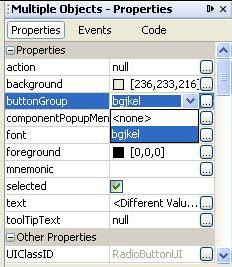
- Setelah anda mengubah nama setiap komponen maka sekarang saatnya masuk pada proses Coding.
Kode Program :
- Di bawah Tab nama project anda klik source :
Dibawah package anda ketikkan perintah import berikut untuk mengambil perintah-perintah sql.
import java.sql;
- Kemudian deklarasi variabel koneksi, resultset, statement dan variabel yang lain yang diperlukan
Di bawah public class ketikkan variabel berikut :
//deklarasi variabel globalConnection Con;
ResultSet RsAng;
Statement StatAng;
ResultSet RsAng;
Statement StatAng;
//variabel untuk agamaString sagm = “1″;
//variabel untuk jenis kelaminBoolean bjkel = true;
//variabel global jika data ditemukanBoolean ada = false;
//variabel untuk jenis kelaminBoolean bjkel = true;
//variabel global jika data ditemukanBoolean ada = false;
- Kemudian dibawah public nama_project (dibawah pengenalan variabel) ketikkan perintah koneksi database dan tabel berikut :
//koneksitry
{
String fdata = “z:\\java1\\NetBeans\\Koperasi.mdb”;
Class.forName(”sun.jdbc.odbc.JdbcOdbcDriver”);
{
String fdata = “z:\\java1\\NetBeans\\Koperasi.mdb”;
Class.forName(”sun.jdbc.odbc.JdbcOdbcDriver”);
//koneksi langsung ke database tanpa dsnCon= DriverManager.getConnection(”jdbc:odbc:DRIVER={Microsoft Access Driver (*.mdb)};DBQ=” + fdata);
//menunjukkan proses pencarian resultset bisa di updateStatAng= Con.createStatement( RsAng.TYPE_SCROLL_SENSITIVE, RsAng.CONCUR_UPDATABLE );
RsAng = StatAng.executeQuery(”Select* from Anggota”);
}
catch(Exception e)
{ System.err.println(”Koneksi gagal !” + e.getMessage()); } //getMessage untuk menampilkan pesan
RsAng = StatAng.executeQuery(”Select* from Anggota”);
}
catch(Exception e)
{ System.err.println(”Koneksi gagal !” + e.getMessage()); } //getMessage untuk menampilkan pesan
- Setelah proses koneksi berhasil maka saatnya kita masuk ke tombol simpan. Ketikkan kode program berikut :
private void bsimpanActionPerformed(java.awt.event.ActionEvent evt) {
// Untuk simpan data tambahkan code berikut :
try
{
RsAng.updateString(”Noang”, no.getText());
RsAng.updateString(”Nama”, nama.getText());
RsAng.updateString(”Alamat”, alamat.getText());
RsAng.updateString(”Agama”, sagm);
RsAng.updateBoolean(”Jkel”, bjkel);
RsAng.updateString(”NoKTP”, noktp.getText());
RsAng.updateString(”NoTelp”, notelp.getText());
RsAng.updateDouble(”Simpanan”, Double.parseDouble(simpanan.getText()));
if(ada)
{
//mengedit data yang sudah ada
RsAng.updateRow();
javax.swing.JOptionPane.showMessageDialog(null, “Data Telah Diedit !”);
}
else
//menyisipkan record baru
RsAng.insertRow();
javax.swing.JOptionPane.showMessageDialog(null, “Data Telah Tersimpan !”);
}
catch(Exception e)
{
javax.swing.JOptionPane.showMessageDialog(null, “Data Belum Tersimpan !” + e.getMessage());
}
}
- Kode Program untuk RadioButton Pria :
private void RPriaActionPerformed(java.awt.event.ActionEvent evt) {
// tambahkan code berikut:
bjkel = true;
}
- Kode Program untuk RadioButton Wanita :
private void RWanitaActionPerformed(java.awt.event.ActionEvent evt) {
// tambahkan code berikut:
bjkel = false;
}
- Untuk ComboBox agama ketikkan kode program berikut ini :
private void agamaActionPerformed(java.awt.event.ActionEvent evt) {
// Baca Source objectnya masih JcomboBox
javax.swing.JComboBox soagama = (javax.swing.JComboBox)evt.getSource();
//Membaca Item Yang Terpilih — > String
String sagama = (String)soagama.getSelectedItem();
//pengujian sagama
if (sagama.equals(”Islam”))
sagm = “1″;
else if (sagama.equals(”Kristen”))
sagm = “2″;
else if (sagama.equals(”Hindhu”))
sagm = “3″;
else if (sagama.equals(”Budha”))
sagm = “4″;
else if (sagama.equals(”Konghu Chu”))
sagm = “5″;
}
- Untuk Tombol Data Baru ketikkan program berikut ini :
private void bbaruActionPerformed(java.awt.event.ActionEvent evt) {
// tambahkan code berikut :
no.setText(”");
nama.setText(”");
alamat.setText(”");
noktp.setText(”");
notelp.setText(”");
simpanan.setText(”");
}
- Untuk komponen Button Keluar ketikkan kode program berikut ini :
private void bkeluarActionPerformed(java.awt.event.ActionEvent evt) {
//Tutup Koneksi
try
{
Con.close();
RsAng.close();
StatAng.close();
Con = null; RsAng = null; StatAng = null;
}
catch (Exception e){}
System.exit(0);
}
Search Box
dfggfgf